我们在刚安装系统的时候,系统本身就会按照需求进行分区设置,把硬盘内的空间切分成多个盘符。这些盘符一部分用于存放系统,而另外的部分则由用户自己选择来存放软件和文件。而系统出现运行卡慢则多半是由于用户在安装软件的时候使用默认位置,这样软件就会被安装到系统盘中,让本身就存储空间狭小的系统盘不堪重负。其实我们可以通过更改分区大小也就是扩大win7系统C盘容量来解决这个问题。今天小编就给大家讲解一下Win7系统调整分区大小的方法吧。
扩容系统C盘(更改分区大小)步骤详细如下:
1、点击计算机,右键选择管理;
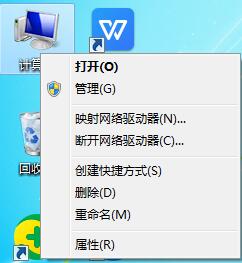
2、进入资源管理器,打开磁盘管理;
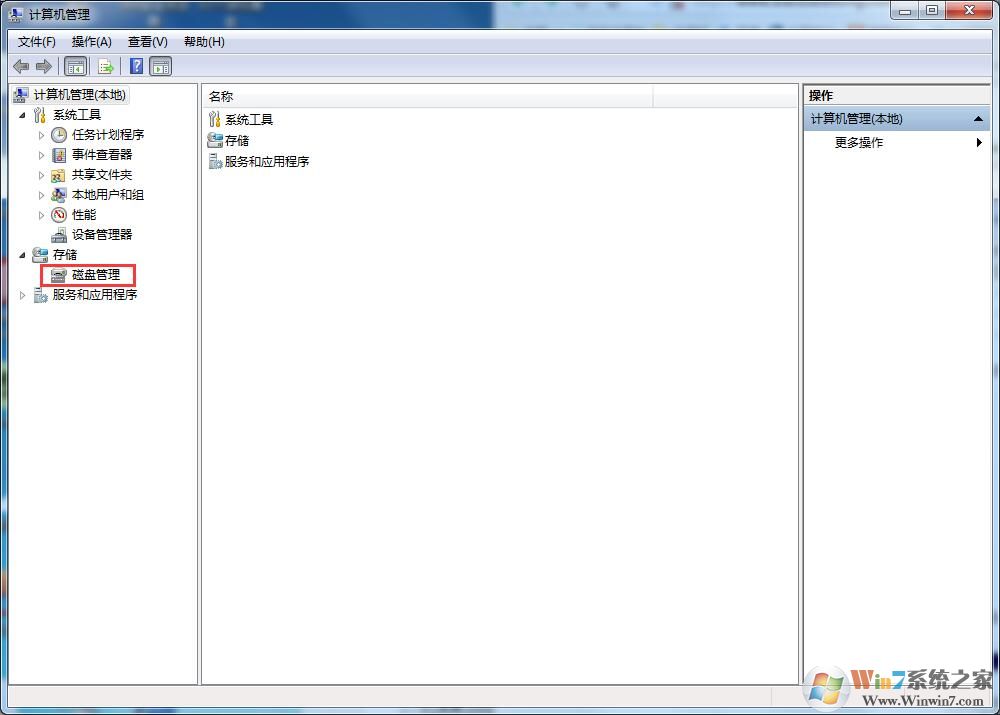
3、选择D盘或者其他盘,右键选择压缩;
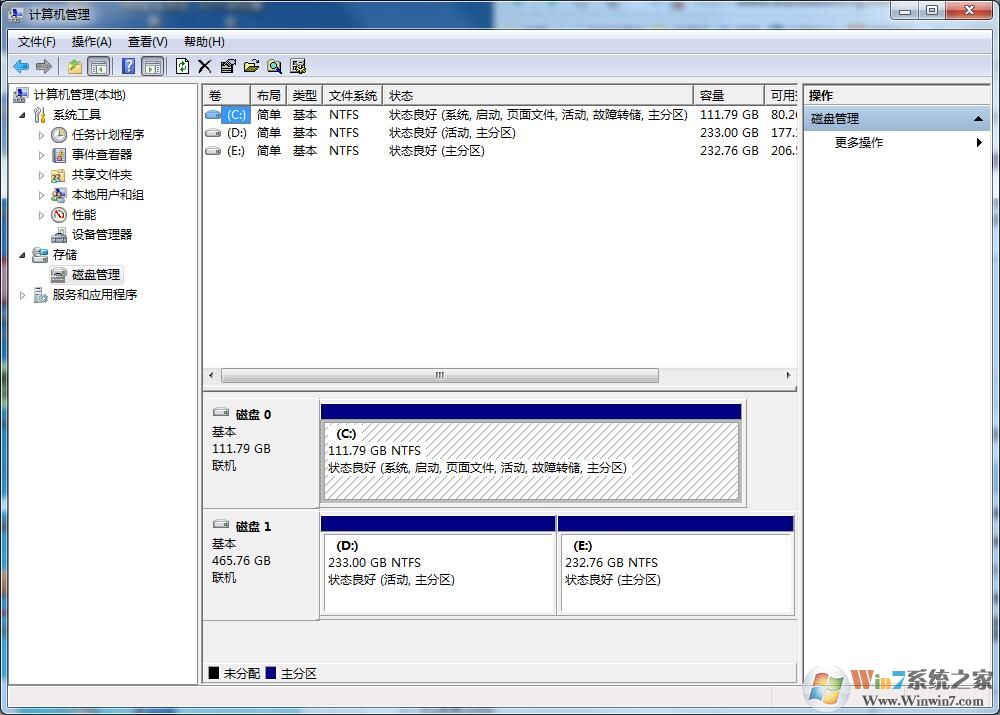
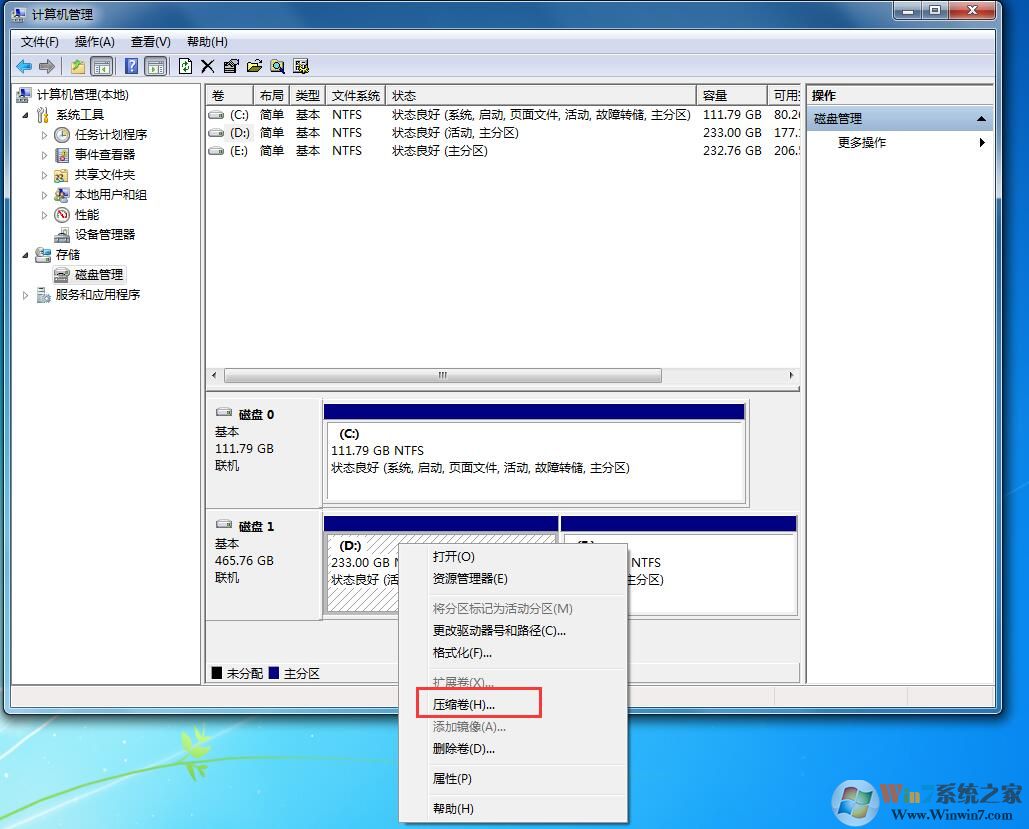
4、压缩后会释放一段没有分区的存储空间;
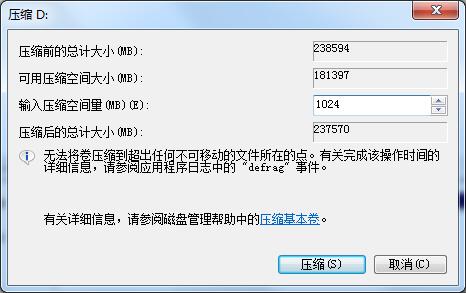
5、选择C盘,右键选择扩展卷;
6、然后点击下一步,在一下一步选择C盘,扩充容量即可。
觉得C盘空间不够用,想要扩展C盘空间的小伙伴可以按照上述步骤进行调整分区大小,从而扩展C盘空间。